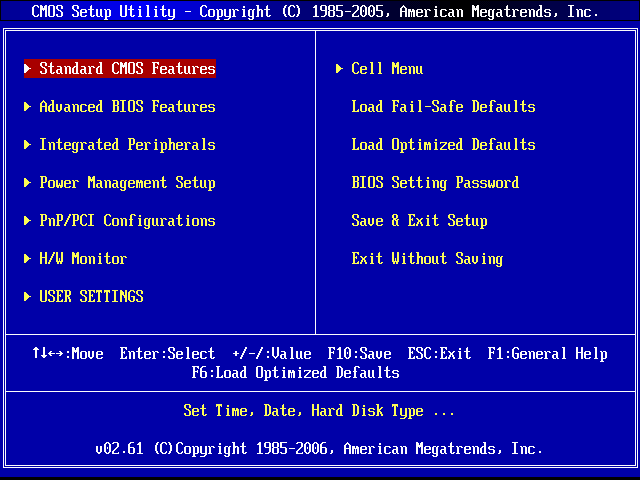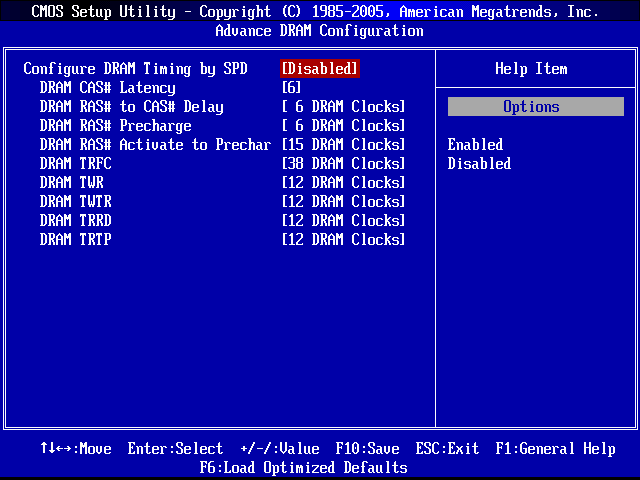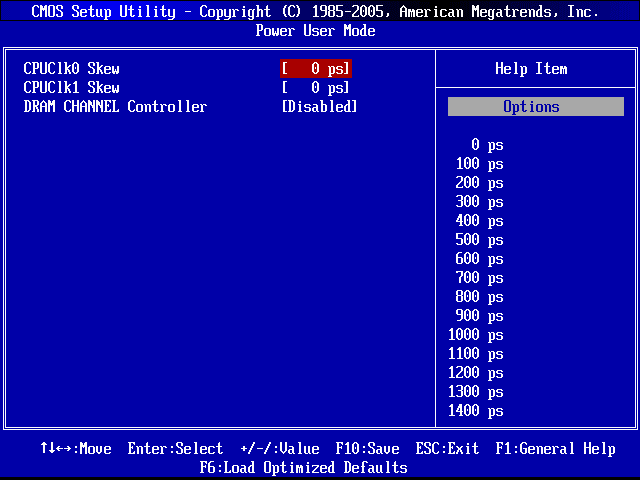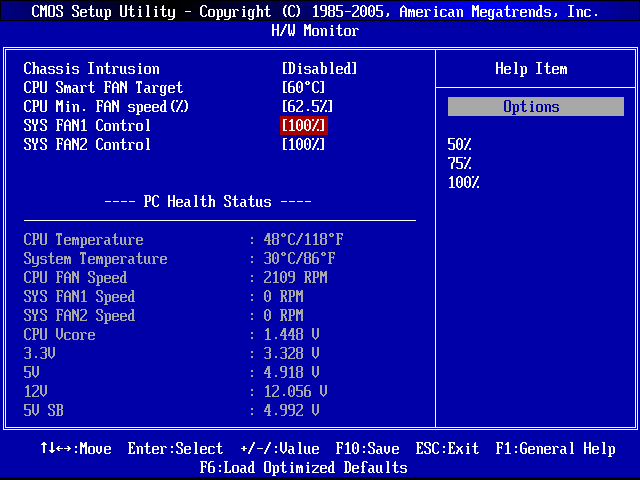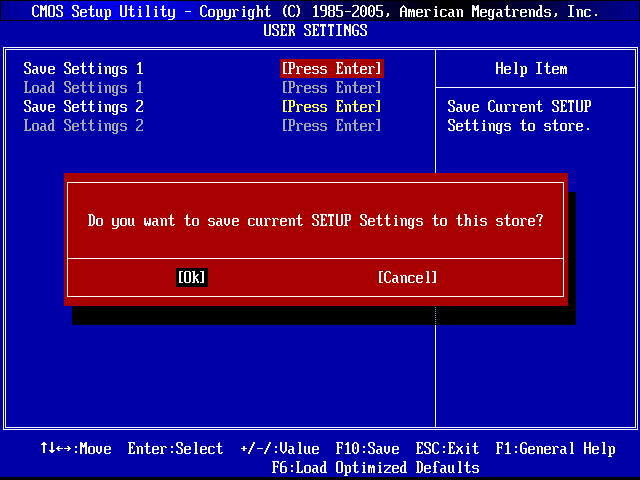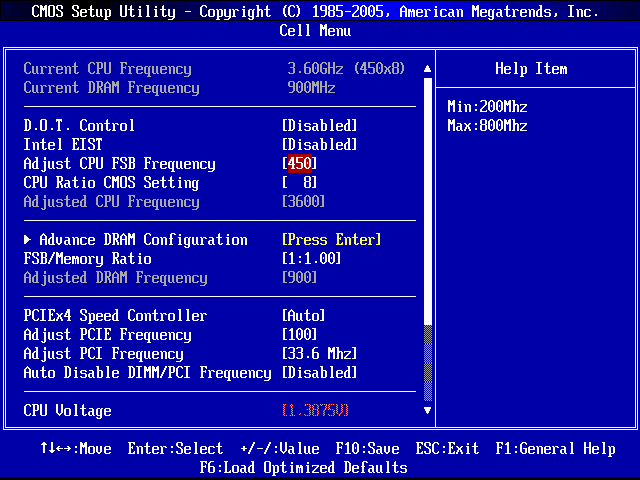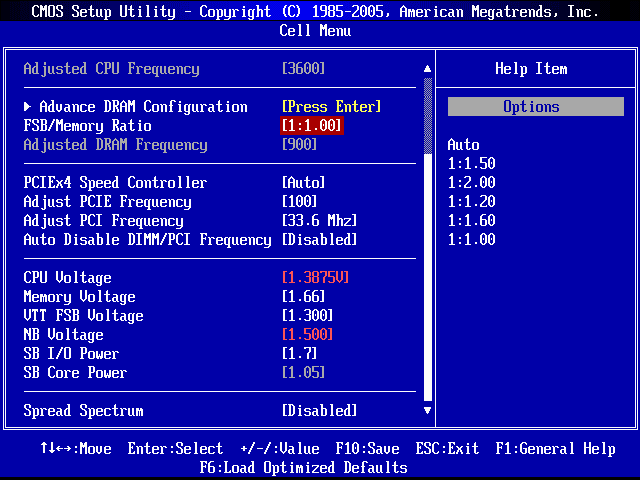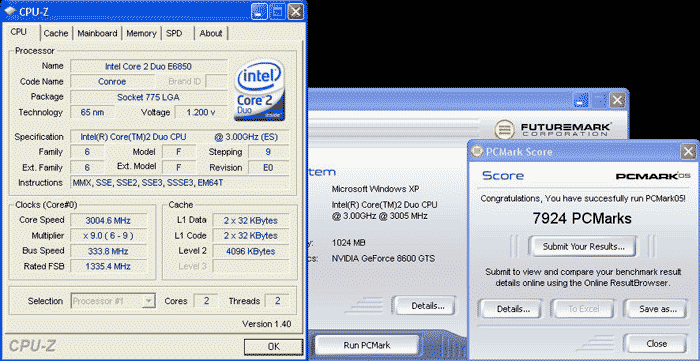Dram rcomp setting что это
Настройка BIOS для разгона системной платы P35 Diamond
Ниже представлено меню насторойки BIOS системной платы P35 Diamond. Все функции, связанные с производительностью, за исключением периферийных устройств, системного времени, управления питанием, находятся в разделе»Cell Menu». Желающие настроить частоту процессора, памяти или других устройств (например, шины графической карты и Южного Моста) могут воспользоваться этим меню.
Внимание: Эффективность разгона зависит от окружающих условий, поэтому мы не можем гарантировать работоспособность приведенныж далее настроек на каждой системной плате.
Помните, если вы не знакомы с настройкой BIOS, рекомендуется использовать пункт «Load Optimized Defaults» (загрузить оптимальные настройки), чтобы быстро завершить настройку, и обеспечить правильную работу системы. Перед разгоном мы рекомендуем пользователям вначале загрузить систему с «Load Optimized Defaults», и только затем выполнять тонкую настройку.
| Внимание: Очень важно сохранить стабильность системы при установке операционной системы (ОС). Любая незначительная ошибка может вызвать нестабильную работу ОС. Поэтому мы настоятельно ремомендуем, использовать стандартные настройки при установке ОС. |
Все настройки, касающиеся разгона, находятся в разделе «Cell Menu». В них входят:
Пользовательский интерфейс раздела «Cell Menu» очень прост и объединяет в группы сходные функции; пользователи могут сопоставлять сходные функции и выполнять настройки шаг за шагом.
В заключение, мы рекомендуем пользователям перед разгоном отключить функцию «Spread Spectrum» (ограничение спектра), поскольку она ограничивает разгон.
Далее подробно рассматривается каждый из пунктов меню, связанных с настройкой):
CPU Ratio CMOS Setting (установка множителя частоты процессора) :
В зависимости от номинальной частоты используемого процессора, например, 1333MHz, 1066MHz и 800MHz, диапазон множителей будет разным. Обычно частота понижена до минимума, что повышает стабильность работы и обеспечивает успех разгона.
Advanced DRAM Configuration (специальные настройки DRAM) :
Этот пункт предназначен для настройки задержек в рабочем цикле памяти. Чем меньше соответствующее значение, тем выше скорость. Однако предел зависит от качества используемых модулей памяти.
Совет :
Если вы используете обычные разгоняемые модули памяти, имеющиеся в продаже, мы рекомендуем последовательно выбрать пункты Cell Menu> Advanced DRAM Configuration (специальная конфигурация DRAM)> Configure DRAM Timing by SPD (конфигурация задержек DRAM через SPD), установить последний в состояние Disable (отключено). Далее появятся 9 дополнительных пунктов, которые предоставят возможность пользователям достичь лучшей производительности памяти.
FSB/Memory Ratio (соотношение частот FSB и памяти) :
Эта настройка определяет связь между частотами FSB и памяти. Если она установлена в состояние «Auto», частота памяти будет равна частоте FSB процессора. Если она задается пользователем, следуйте правилу 1:1.25. Например, процессор 1333MHz с памятью DDR2-800, далее 1333MHz / 4 x 1.25 x 2 = 833MHz. Частота памяти DDR2 составит 833MHz.
Совет :
Идя навстречу пожеланиям энтузиастов разгона, компания MSI создала в «Cell Menu» особый режим «Power User mode» (пользовательский режим питания). Просто нажмите «F4», и покажется скрытое меню. Пункты меню «Power User mode» ориентированы на настройку памяти и включают в себя величины SCOMP и ODT.
Memory Voltage (напряжение питания памяти) :
Поскольку память управляется Северным Мостом, напряжение ее питания должно быть увеличено вместе с напряжением питания ядра Северного Моста. Разумеется, предельное значение напряжения зависит от качества модулей памяти. Готовы поделиться с вами советом: при увеличении напряжения питания памяти не следует слишком сильно повышать ее частоту.
Совет :
Системная плата P35 Diamond использует модули памяти DDR3. В соответствии с определением DDR3 данным JEDEC, диапазон ее частот находится в пределах 800 и 1600MHz. Стандартными являются значения 800, 1066, 1333 и 1600MHz. Поэтому, при установке некотроых специальных модулей DDR3, мы рекомендуем вам установить минимальное отношение частот FSB/память, и для достижения успеха выполнить тонкую настройку напряжения питания памяти.
1.8V, что повысит стабильность совместной работы Северного и Южного Мостов, а также поможет разгону.
Кроме того, помните, MSI в настройках напряжения питания выделяет разными цветами разные их значения: серый соответствует стандартному, белый означает безопасное значение, опасное выделяется красным.
Советы :
MSI предупреждает вас: чаще проверяйте скорость вращения вентилятора и температуру. Хорошее охлаждение играет при разгоне определяющую роль.
Когда все параметры уставновлены, мы рекомендуем сохранить их с помощью функции «User Settings» (пользовательские настройки) в меню BIOS, которая облегчает загрузку настроек, а также позволяет установить стандартные настройки при неудачном разгоне. Пользователь может сохранить два набора настроек и выбирать требуемый.
При неудачном разгоне, у пользователей остается возможность войти в раздел User Setting (пользовательские настройки) для установки более подходящих параметров, чтобы восстановить нормальную работу.
Раньше, чем ожидалось, платформа Intel вступила в эру памяти DDR3. Память DDR3 обладает более низким рабочим напряжением, тепловыделением и более высокой тактовой частотой. Она обладет лучшей эффективностью разгона, чем DDR2. Тем не менее, чипсет и модули памяти по-прежнему не имеют окружения, соответствующего разгону, и это ограничивает потенциал DDR3.
Системная плата MSI P35 Diamond от MSI поставляется с памятью DDR3 и внешне очень похожа на P35 Platinum. Она обладает большим потенциалам, чем предшественица. Системная плата P35 Diamond может поддерживать многоядерные процессоры Intel 1333MHz и использовать модули памяти 1066MHz DDR3, обладающие выдающейся производительностью (спецификация изделия находится здесь).
При разгоне P35 Diamond имеет столь же превосходную производительность, что и P35 Platinum, но обладает некоторыми отличиями. Благодаря памяти DDR3, пользователи имеют возможность тонкой настройки некоторых компонентов, например, напряжения питания и соотношения частот, что повлияет на результаты разгона. В завершение мы подробнее остановимся на тонкостях, которые следует иметь в виду, приступая к разгону.
Советы :
При разгоне повышается напряжение питания основных устройств, и они выделяют больше тепла, чем обычно. Поэтому охлаждение становится при разгоне важной проблемой.
Вместе с системной платой P35 Diamond мы использовали процессор Intel Core 2 Duo E6850. Модули памяти предоставлены компанией Corsair CM3X1024-1066C7 DDR3-1066, графическая карта Nvidia GeForce 8600GTS, жесткий диск Western Digital WD740ADFD.
Модули памяти Corsair CM3X1024-1066C7 DDR3-1066/7-7-7-21/1024MB/1.5V
Память DDR3 обладает более низким рабочим напряжением, выделением тепла и большей тактовой частотой, что обеспечивает лучшую эффективность разгона. При установке модулей памяти важна настройка напряжения питания.
Стандартная настройка BIOS:
Вид окна программы определения параметров системы (CPU-Z 1.40):
Следующми шагом мы входим в раздел «Cell Menu» в BIOS. Далее мы устанавливаем частоту 450MHz, множитель частоты 8, что гарантирует стабильность. Согласно спецификации чипсета P35, при повышении частоты CPU изменяется также частота памяти. Поэтому, для достижения стабильности мы изменяем соотношение частот FSB/памяти на 1:1.
На следующем изображении показаны измеренные нами рабочие параметры (зависят от окружающих условий)
По окончании настроек можно нажать «F10» для сохранения параметров и нажать «OK» для перезапуска системы с новыми параметрами.
Далее показано состояние разгона в программе CPU-Z после перезапуска:
Обычно разгон сосредоточен на повышении частоты процессора, что снижает стабильность, но остается широко используемым способом. Ниже показано повышение производительности, достигнутое просредством разгона.
Согласно результатам, повышение производительности составляет около 5%, и система весьма стабильна. Несомненно, пользователи могут определить настройки для своих окружающих условий посредством пошагового подбора.
На первый взгляд, картина ничуть не изменилась, BIOS практически идентичен таковому модели X48 Turbo Twins.
Поэтому мы не будем разбирать его подробно заново, а выделим основные нововведения и изменения. (Заинтересованный читатель может ознакомится с основными функциями, обратясь к нашему предыдущему обзору )
реклама
К счастью, переработав конфигурацию самой материнской платы, инженеры ASRock не обошли вниманием и BIOS, значительно расширив его возможности. В особенности изменения коснулись самых важных для нас разделов, отвечающих за регулировки напряжений, частот и таймингов памяти.
Вкладка Chipset Settings имеет совершенно новую структуру, регулировки напряжений и таймингов вынесены в отдельные разделы «Voltage Control» и «DRAM Timing Configuration».
Открыв первый, мы получаем возможность изменять сразу 9 напряжений на различных компонентах системы.
От такого богатства настроек поначалу глаза разбегаются. По сравнению с X48 Turbo Twins, умевшей выставлять только основные напряжения, да еще и с огромным шагом, это настоящий прорыв.
реклама
Кроме того, фанаты тонкой настройки могут обратится к дополнительному подразделу «DRAM RCOMP Settings».
Раздел CPU Configuration также претерпел некоторые изменения. В частности, наконец-то стала доступна регулировка множителя процессора. Частота FSB может выставляться в значения от 100 до 800МГц, а PCIe от 50 до 150 МГц.
Таким образом, специалисты ASRock пошли по эволюционному пути. Сохранив основной функционал BIOS неизменным, материнская плата получила расширенные настройки необходимых оверклокерам параметров. Все это должно значительно улучшить результаты разгона, давайте приступим к тестированию.
Конфигурация тестового стенда
Результаты разгона
Как мы выяснили выше, конструкция материнской платы и конфигурация BIOS выглядят более чем удачно для разгона. Первым этапом нашего тестирования станет выявление максимальной частоты шины, на которой материнская плата способна нормально функционировать.
Процессор был выставлен на минимальный возможный множитель (6). Для достижения итогового результата понадобилось поднять напряжение на северном мосту до 1.35В, на процессоре до 1.35В, для перестраховки были немного увеличены PLL Voltage и напряжение на юге. Память, во избежание проблем работала с «отпущенными» таймингами (9-9-9-27) в режиме FSB:DRAM = 1:1 при вольтаже 1.7В (номинал 1.5В).
Материнская плата довольно долго капризничала, не желая загружать Windows при частоте FSB более 430 МГц. При этом постепенное повышение напряжений не приводило ни к чему, заставляя поминать производителя «незлым тихим словом». Однако проблема как оказалось таилась вовсе не в железе, а в руках тестера. Но подсказка «звонок DC» исправила ситуацию. Параметр «Strap FSB to MCH», который изначально был выставлен в положение Auto, после перевода в режим «1600МГц» сотворил с платой настоящее чудо. Даже при относительно низких напряжениях Windows последовательно был загружен «на скриншот» при частотах 450, 480 и наконец 500 МГц. После небольшой возни с BIOS удалось снят скриншот на 505 МГц, который предлагается вашему вниманию ниже.
Стабильная частота оказалась не столь высокой, но составила внушительные 485 МГц, что близко к предельным возможностям тестового процессора.
Разгон процессора на максимальном множителе (8.5), выявил интересный факт, касающийся подсистемы питания. Как и у некоторых продуктов других производителей (например, некоторые материнские платы ASUS с чипсетом Intel X58), питание процессора реализовано таким образом, что под нагрузкой напряжение питания не просаживается, как ему «положено», а напротив, возрастает, компенсируя нагрузку. Так при напряжении 1.25В и штатных настройках процессора напряжение в покое падало до 1.16В. Но стоило запустить Linpack или другой тяжелый тест, как материнская плата компенсировала просадку, даже немного повышая вольтаж сверх установленного значения. При напряжении 1.4В в покое наблюдалось значение 1.396В (отличный результат), а под нагрузкой напряжение возрастало вплоть до 1.42В. Тяжело дать оценку такому устройству системы питания. С одной стороны, оверклокер застрахован от просадок, но с другой, при напряжениях близких к максимальным, внезапный скачок напряжения на 0.02-0.03В способен повредить процессор.
реклама
Постепенно повышая напряжение и частоту процессора, удалось преодолеть «психологический рубеж» в 4000МГц. При напряжении 1.45В итоговый результат составил 4080МГц, что указывает скорее на предел возможностей четырехядерного процессора а не материнской платы. Скриншот рекорда:
В покое напряжение составляло 1.44В, поднимаясь при тестировании в Linpack до 1.465. Полная стабильность была достигнута только при понижении частоты FSB до 480 МГц, и небольшом уменьшении напряжения. Итоговая частота при этом составила 3915 МГц, а температура процессора доходила в пике до 90 градусов.
Здесь скорее можно говорить о неспособности тестового кулера обеспечить нормальную работу процессора при напряжении 1.46 вольта, но никак не о недостатках материнской платы. При применении СВО или более производительных суперкулеров нового поколения, стабильности можно ожидать и на более высоких частотах. Таким образом, в отличие от своей предшественницы, новая ASRock P45X3 Deluxe смогла даже превзойти возможности тестового стенда. Процессор был разогнан фактически до предельных значений частоты, а возможности материнской платы так и не были исчерпаны полностью.
реклама
Выводы и заключение
Сайт выражает благодарность компании 2L-PR и лично Арсеничу за предоставленную на тест материнскую плату ASRock P45X3 Deluxe.
Дубль два. Разгоняем материнскую плату ASUS Sabertooth 990FX (страница 2)
Вместо столь привычного многим BIOS’а на Sabertooth 990FX применяется новомодный UEFI. Изначально, при заходе в него пользователю открывается простенькое чуть ли не однокнопочное меню под названием EZ Mode:
Что касается функциональности, можно выбрать один из трёх режимов «System Performance» и/или устройство, с которого будет происходить загрузка системы. Для первого меню доступно три различных режима:
реклама
В общем, ничего интересного режим EZ Mode собой не представляет, поэтому перейдём к рассмотрению Advanced Mode. Переход к нему осуществляется через меню в верхнем правом углу экрана.
Перед тем, как переходить в посвящённое настройкам разгона под названием «Ai Tweaker» меню, рекомендую сначала зайти в раздел Boot и переключить «Setup Mode» в значение «Advanced Mode»:
Это позволит материнской плате загружать сразу Advanced Mode, освобождая от лишней траты времени на навигацию по EZ Mode.
Пора взглянуть, какие возможности предоставляются для разгона, переходим к рассмотрению меню «Ai Tweaker»:
В самом начале предоставляется возможность выбрать режим Ai Overclock Tuner из значений «Auto», «Manual» и «D.O.C.P.».
Значение «Auto», как и нижерасположенный пункт меню «OC Tuner», отвечает за авторазгон, что (как уже было рассмотрено на примере профилей EZ Mode) непригодно для работы на практике.
реклама
Режим «D.O.C.P.» предоставляет возможность выбрать один из профилей разгона памяти:
Нечто подобное можно было наблюдать на Gigabyte 990FXA-UD7. Так же, как и на ней, Sabertooth 990FX при выборе того или иного профиля подбирает настройки частоты шины и множителя процессора, к примеру, для профиля DDR3-2400 плата выставляет частоту работы шины 300 и множитель CPU 12.5:
Остальные настройки сохраняются в положении Auto, что на данной материнской плате весьма опасно, поэтому такого авторазгона стоит избегать.
В режиме «Manual» для разгона предоставляется следующее:
Помимо всего прочего, позволяется включить/выключить CPU Spread Spectrum/PCIe Spread Spectrum и технологию энергосбережения EPU. Отмечу, что отсутствует возможность выбора между режимами 8/16 бит для шины HT.
Для подбора таймингов памяти есть отдельное меню под названием «DRAM Timing Control»:
Список доступных для изменения таймингов памяти, в порядке их расположения в меню BIOS’а:
| Тайминг | Минимальное значение | Максимальное значение |
| DRAM CAS# Latency | 4 | 12 |
| DRAM RAS# to CAS# Delay | 5 | 12 |
| DRAM RAS# PRE Time | 5 | 12 |
| DRAM RAS# ACT Time | 15 | 30 |
| DRAM READ to PRE Time | 4 | 7 |
| DRAM RAS to RAS Delay | 4 | 7 |
| DRAM WRITE to READ Delay | 4 | 7 |
| DRAM CAS# write Latency | 5 | 12 |
| DRAM WRITE Recovery Time | 5 | 12 |
| DRAM REF Cycle Time | 90 | 350 |
| DRAM Row Cycle Time | 11 | 42 |
| DRAM READ To WRITE Delay | 3 | 17 |
| DRAM WRITE To READ Delay(DD) | 2 | 10 |
| DRAM WRITE To WRITE Timing | 2 | 10 |
| DRAM READ To READ Timing | 2 | 10 |
| DRAM Refresh Rate | Every 3.9 ms | Every 7.8 ms |
| DRAM Command Rate | 1T | 2T |
Есть все необходимые для нормального разгона тайминги, и даже немного больше, чем надо. Их диапазоны в большинстве случаев совпадают с оными у 990FXA-UD7. Слева от выставляемого значения выводятся текущие таймигни, при этом они указываются в две колонки, для каждого из каналов памяти. Смысл такой реализации непонятен, ибо раздельного управления каналами нет.
Помимо меню «DRAM Timing Control» присутствует меню «DRAM Driving Control»:
Доступны следующие настройки:
реклама
| Название | Доступные значения |
| CKE drive strength | Auto, 1x, 1.25x, 1.5x, 2x |
| CS/ODT drive strength | Auto, 1x, 1.25x, 1.5x, 2x |
| ADDR/CMD drive strength | Auto, 1x, 1.25x, 1.5x, 2x |
| MEMCLK drive strength | Auto, 0.75x, 1x, 1.25x, 1.5x |
| Data drive strength | Auto, 0.75x, 1x, 1.25x, 1.5x |
| DQS drive strength | Auto, 0.75x, 1x, 1.25x, 1.5x |
| Processor Odt (ohms) | Auto, 60, 120, 240 +/- 20% |
Часть настроек памяти собрана в меню «Advanced/North Bridge/Memory Configuration»:
Хотя, по моему скромному мнению, весьма неудобно, когда настройки памяти разбросаны по трем разным меню в двух разделах.
реклама
Ладно, вернёмся в меню «Ai Tweaker» и начнем с рассмотрения настроек управления DIGI+ VRM:
Для CPU Load Line Calibration подразумевается выбор одного из пяти режимов:
Для «CPU/NB Load Line Calibration» доступны только три варианта настроек: Regular, High и Extreme.
реклама
Ниже расположены меню «CPU Current Capability» и «CPU/NB Current Capability», отвечающие за установку предела потребления процессора. В общем, некое подобие Power Limit-ов на материнских платах для линейки Sandy Brigde. Доступные значения – от 100% до 140% с шагом 10% в случае процессора, и от 100% до 130% с шагом 10% в случае встроенного в процессор контроллера памяти.
К этим двум меню относится пункт «CPU Power Duty Control», в котором можно выбрать два варианта работы:
Неясно, относительно каких значений задаются все эти «130%» и «140%», точка отсчёта не указана.
Помимо всего прочего, можно управлять режимами активности фаз питания и частотой работы цепей MOSFET. Хотя, как показала практика, на стабильность в разгоне они влияния практически не оказывают. Отмечу, что при ручных установках этих настроек производителем рекомендуется не выключать так называемый «thermal module», вероятно, под данным советом подразумевается использование режима T.Probe Thermal.
Спустившись по меню «Ai Tweaker» ниже, можно увидеть список доступных к изменению напряжений:
реклама
Таблица со списком данных напряжений, в порядке их расположения в меню BIOS’а:
| Напряжение | Минимальное значение, В | Максимальное значение, В | Шаг изменения напряжения, В |
| CPU Voltage | 0 | 2.1 | 0.00625 |
| CPU NB Voltage | 0 | 1.875 | 0.00625 |
| CPU VDDA Voltage | 2.2 | 2.8 | 0.00625 |
| DRAM Voltage | 1.2 | 2.5 | 0.00625 |
| NB Voltage | 0.8 | 1.5125 | 0.00625 |
| NB HT Voltage | 0.8 | 1.5125 | 0.00625 |
| NB 1.8V Voltage | 1.8 | 2.8 | 0.005 |
| SB Voltage | 1.1 | 1.8 | 0.005 |
| VDD PCIE | 1.1 | 1.8 | 0.005 |
| VDDR | 1.2 | 1.8 | 0.005 |
Этот список содержит всё, что может потребоваться при разгоне, диапазон доступных значений местами избыточен, удовлетворяя даже запросам любителей экстремального разгона.
реклама
С меню разгона вроде бы разобрались, рассмотрим теперь то, что ещё может представлять интерес. В первую очередь, это раздел «Tool»:
Здесь собраны три утилиты, и если «ASUS SPD Information» содержит лишь информацию об SPD модулей памяти, то подменю «ASUS EZ Flash Utility» и «ASUS O.C. Profile» могут представлять интерес. Для начала зайдём в «ASUS EZ Flash Utility»:
Она отвечает за возможности резервного сохранения UEFI BIOS’а и за его перепрошивку. Поддерживается NTFS, хотя и не без оговорок. При попытке зайти в раздел большого объёма система стабильно зависает.
реклама
Данная утилита позволяет сохранить до восьми различных профилей настроек. Каждому из них можно задать имя длиной до четырнадцати символов.
Перечислять остальные меню – пустая трата времени, ибо для оверклокера они практически не представляют интереса.
Видеозапись * «похода» по меню UEFI:
В целом, особых претензий к UEFI материнской платы нет, разве что можно придраться к тому, что настройки памяти разбросаны по разным разделам, заодно отметив неспособность «EZ Flash Utility» работать с разделами большого объёма.